在做效果圖時(shí),經(jīng)常會用到讓平面的圖形放在透視立體面上使其效果更真實(shí),更自然。那么如何讓平面的圖形透視在立體面上呢?現(xiàn)在簡單介紹一下:如何使用封套工具讓平面的圖形透視在立體面上呢?CDR封套靈活運(yùn)用實(shí)例。

1、比如現(xiàn)在有一個(gè)透視的立方體及圖形標(biāo)志。如圖
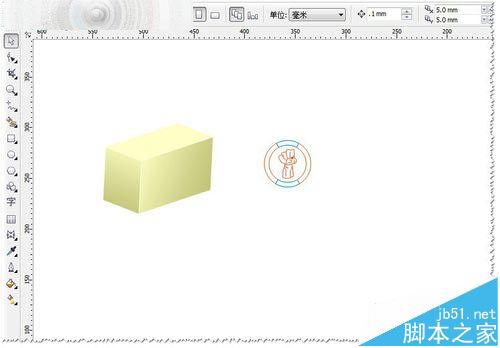
2、現(xiàn)在要讓圖形標(biāo)志透視在立體的透視的面上,應(yīng)該怎么做呢?比如:把標(biāo)志放在小端面上!如果直接把圖形放在小端面上,一看就是不對的——透視效果不是這樣的。如圖
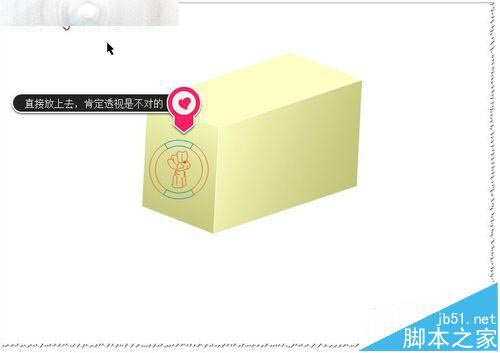
3、那么怎么讓圖形標(biāo)志與端面的透視一致呢?首畫一個(gè)大致與端面的比例大小一致的圖形——因這個(gè)端是矩形所以就畫一個(gè)矩形。別看這個(gè)小動(dòng)作,這個(gè)一步很關(guān)鍵哦。如圖
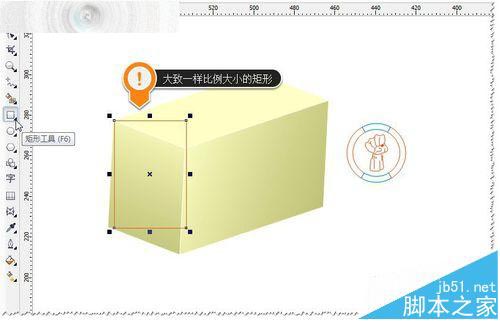
4、把圖形標(biāo)志與矩形居中對齊,并對矩形與圖形群組在一起。(這個(gè)前面的章節(jié)有介紹過就不再介紹了)如圖
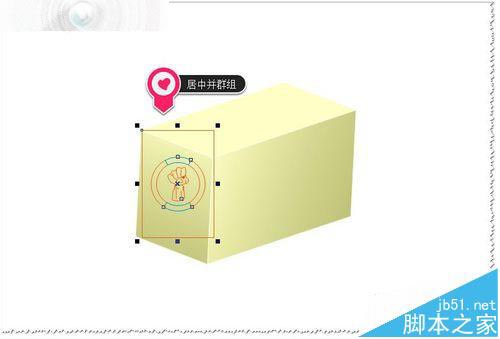
5、選擇套封工具選中圖形(剛才群組好的圖形)如圖

6、框選每個(gè)封套邊框上的中心點(diǎn),然后按DEL鍵刪除。(4個(gè)中心點(diǎn)刪除了)如圖
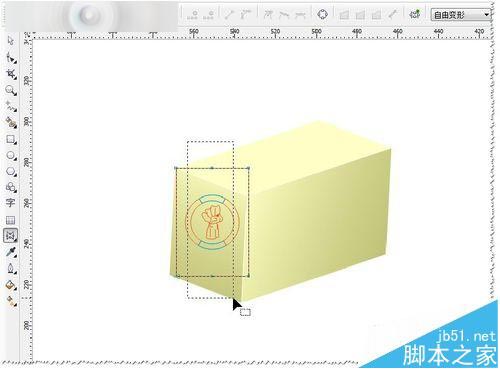
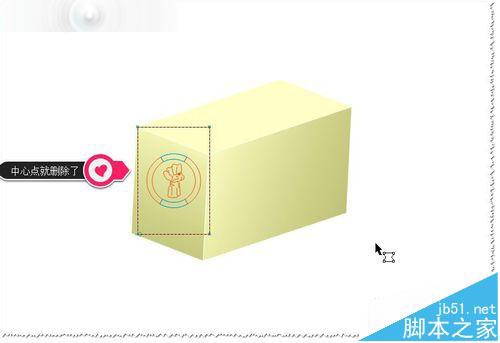
7、選擇套封工具選中圖形,一般刪除了中心點(diǎn)后為曲線模式的;所以要讓曲線轉(zhuǎn)為直線——選擇轉(zhuǎn)曲線為直線工具。如圖
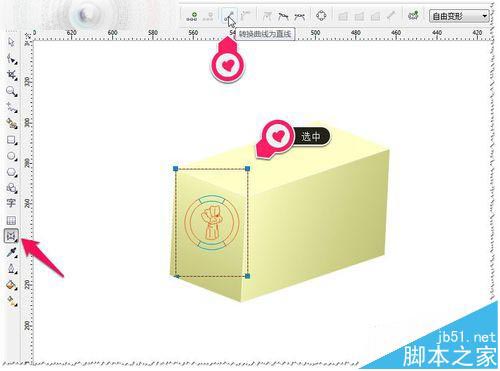
8、再要調(diào)節(jié)封套透視前,先反貼齊對象打開:在菜單欄——視圖——貼齊對象,或按ALT+Z打開,如圖
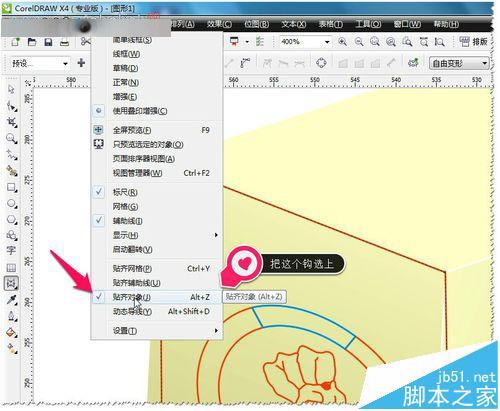
9、打開對象這樣就可以很好捕捉對象中的各個(gè)點(diǎn)了。如圖
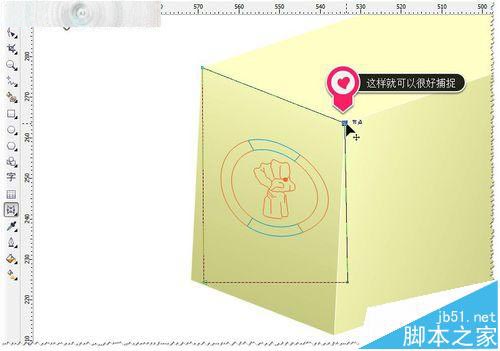
10、把封套圖形4個(gè)點(diǎn)都調(diào)節(jié)到,矩形的小端面上的4個(gè)點(diǎn)上——這樣透視就完成了。如圖
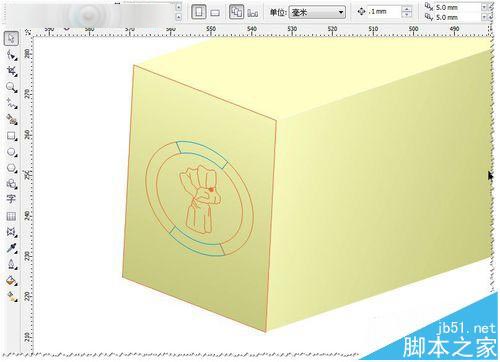
11、再把原來的矩形框刪除或隱藏(不填充邊框色)如圖
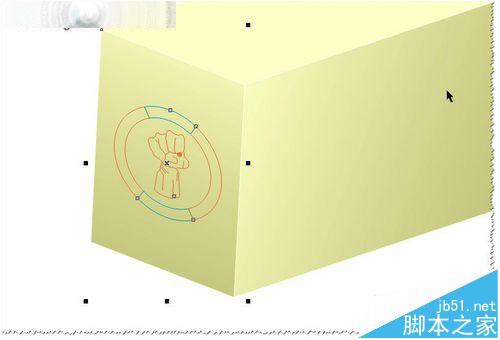
12、簡單制作的立體透視效果圖。如圖

相關(guān)推薦:
cdr被切換成預(yù)覽模式該怎么改回?
cdr怎么把文件輸出為jpg圖片類型?
win10中安裝cdrx4菜單欄空白不顯示該怎么辦?
新聞熱點(diǎn)
疑難解答
圖片精選